ps制作印章(2)
来源:网络
作者:太平洋电脑网
学习:19442人次
6、新建图层,现在制作个简单清爽的背景。用到钢笔工具与渐变工具。如图8-12。
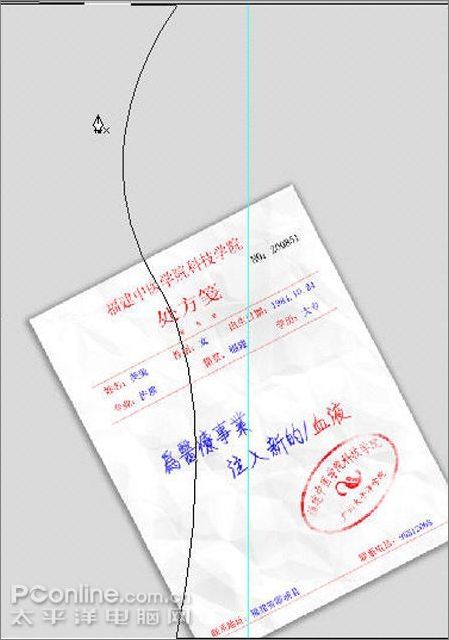
<图8>
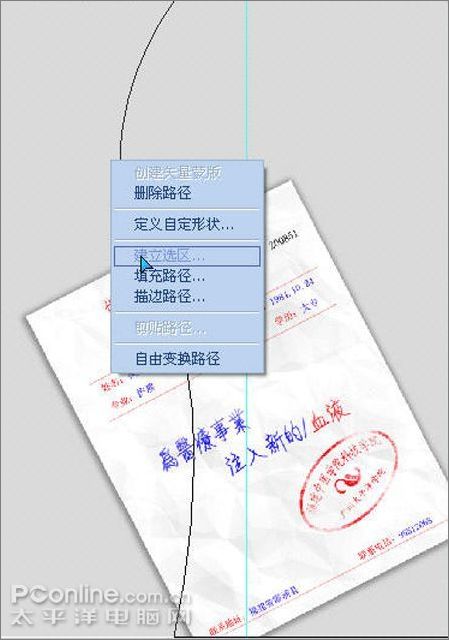
<图9>!--empirenews.page--]

<图10>
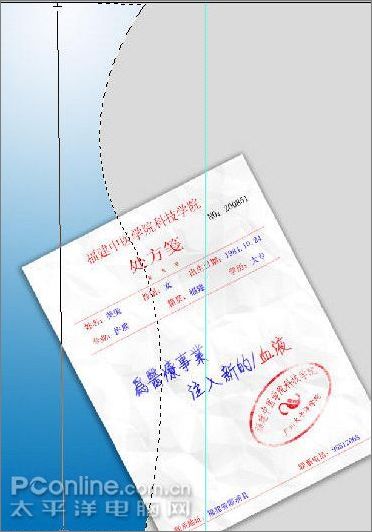
<图11>

<图12>
8、接下来就找只钢笔进行合成同上一样做个简单投影就可以了,大家也可以用自己喜欢的笔刷工具添加在画面上。使得更加丰富。我们看效果图吧。如图13-效果图:
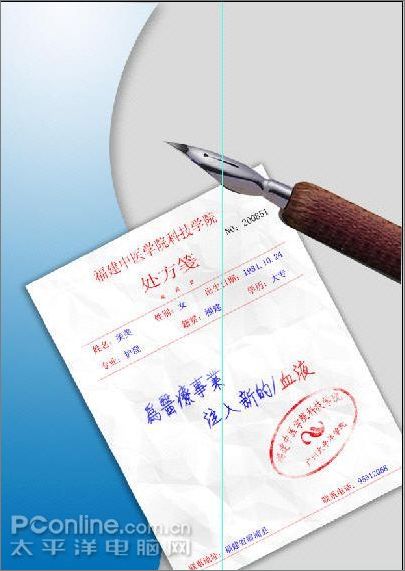
<图13>
学习 · 提示
相关教程
关注大神微博加入>>
网友求助,请回答!







